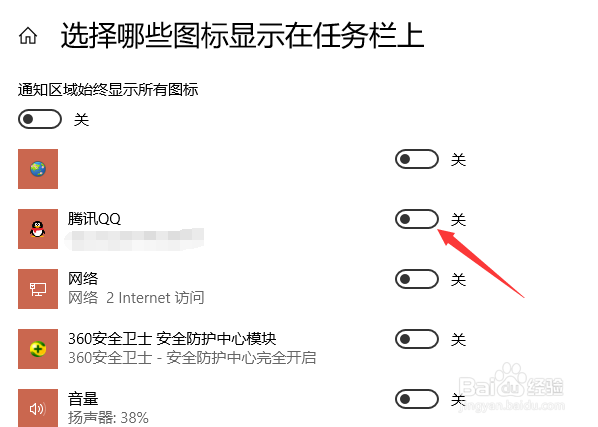Windows10任务栏不显示最小化窗口怎么办
1、我们在Windows10桌面任务栏空白处右击,如下图所示。可以看到一些有关任务栏的选项。
2、点击最后一栏的选项,也就是任务栏设置,如下,点击进入。当然,我们也可以通过Windows设置进入。
3、这样,我们在电脑的任务栏设置中点击通知区域选项中的第一个设置,也就是选择哪些图标显示在任务栏。
4、进入如下界面后,我们可以看到当前电脑上最小化后不显示在任务栏的应用等。
5、我们选择一个想要最小化后仍在任务栏显示的应用,然后点击右侧的开关选项,打开该功能。
6、如下图所示,这样我们在最小化应用后还可以在电脑任务栏看到应用了。
7、当然,我们还可以将最上方的显示所有图标功能开启,点击即可。
声明:本网站引用、摘录或转载内容仅供网站访问者交流或参考,不代表本站立场,如存在版权或非法内容,请联系站长删除,联系邮箱:site.kefu@qq.com。
阅读量:72
阅读量:29
阅读量:51
阅读量:52
阅读量:73